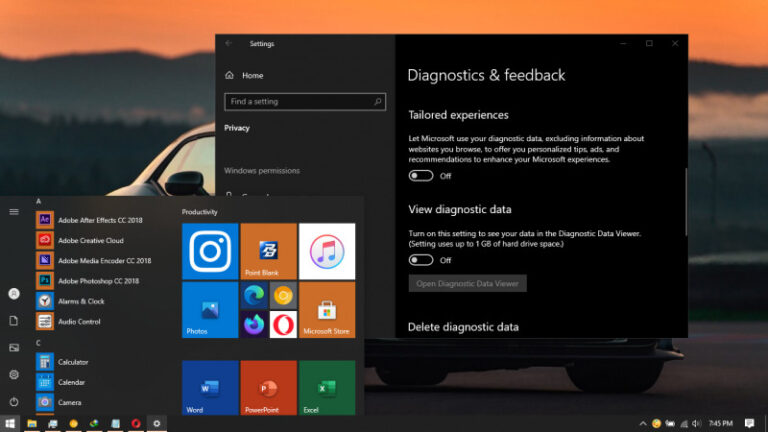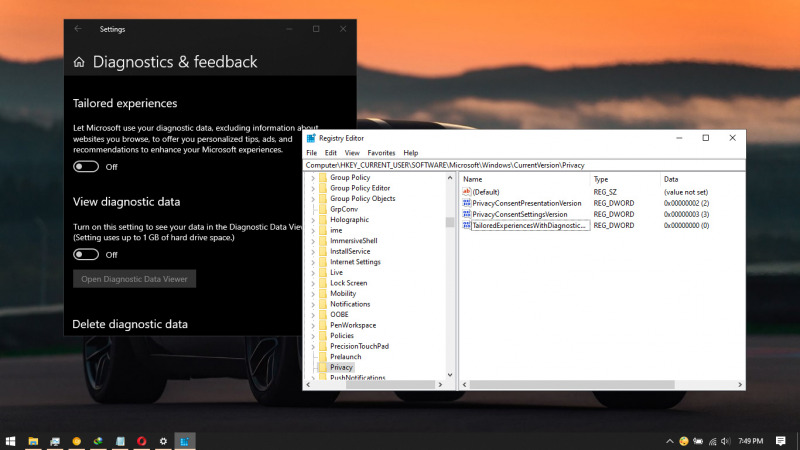
Pada Windows 10, pengguna akan mendapatkan Tailored Experiences yang mana merupakan upaya Microsoft dalam meningkatkan experience pengguna Windows 10 dengan mengirimkan diagnostik pengguna. Data diagnostik tersebut nantinya akan kembali lagi kepada pengguna sebagai upaya meningkatkan experience penggunanya.
Jika kamu merasa hal ini tidak perlu atau kamu tidak ingin Microsoft mendapatkan data diagnostik pengguna, maka kamu dapat mematikannya.
Baca juga tutorial Windows 10 lainnya:
- Cara Unlink Lisensi Windows 10 dari Akun Microsoft
- Cara Menentukan Target Feature Updates di Windows 10 Versi 2004
- Cara Modifikasi File ISO Windows 10
- Cara Memastikan File ISO Windows Corrupt atau Tidak
- Cara Membuat Bootable Windows 10 dengan Rufus
- Cara Membuat File Dummy di Windows 10
- Cara Install Aplikasi di Windows 10 dengan Winget
- Cara Mengetahui Edisi Windows 10 yang Kamu Gunakan
- Memahami Penamaan dalam File ISO Windows
- Cara Membuat Bootable Windows 10 dengan Ventoy
- Cara Membuat ISO Windows 10 dari SmartVersion (SVF)
- Cara Menghapus File Duplikat dengan PowerShell
- Cara Membuat Bootable Windows 10 dengan PowerISO
Mematikan Tailored Experiences di Windows 10 dengan Registry Editor
- Buka Registry Editor.
- Navigasi ke path HKEY_CURRENT_USER\Software\Microsoft\Windows\CurrentVersion\Privacy.
- Pada panel kanan klik 2x pada key TailoredExperiencesWithDiagnosticDataEnabled lalu ubah value menjadi 0. Jika sudah klik OK untuk menyimpan perubahan.
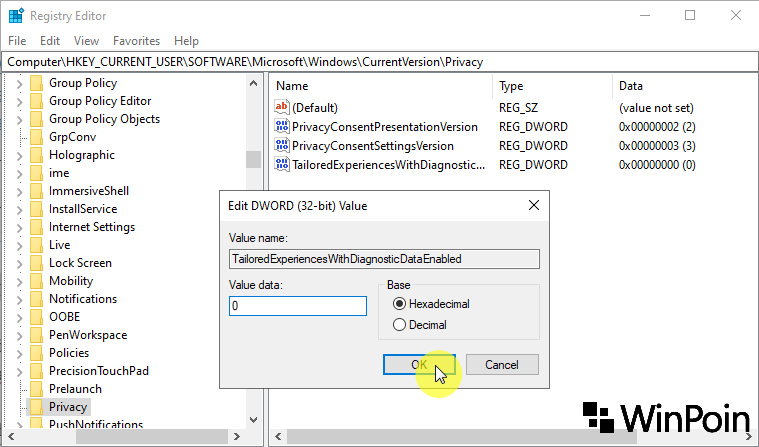
- Done
Jika ingin kembali mengaktifkan Tailored Experiences, kamu bisa melakukan langkah-langkah yang sama seperti diatas dan mengganti value menjadi 1 pada langkah ke-3.
Catatan Penulis : WinPoin sepenuhnya bergantung pada iklan untuk tetap hidup dan menyajikan konten teknologi berkualitas secara gratis — jadi jika kamu menikmati artikel dan panduan di situs ini, mohon whitelist halaman ini di AdBlock kamu sebagai bentuk dukungan agar kami bisa terus berkembang dan berbagi insight untuk pengguna Indonesia. Kamu juga bisa mendukung kami secara langsung melalui dukungan di Saweria. Terima kasih.